Τρόπος απομακρυσμένου ελέγχου του iTunes από το iPhone ή το iPod Touch
Miscellanea / / February 11, 2022
Ο απομακρυσμένος έλεγχος του iTunes από το iPod touch ή το iPhone σας έχει τα πλεονεκτήματά του. Όπως, θα μπορούσε να σας βοηθήσει να ανακατεύετε εύκολα τα τραγούδια όταν διοργανώνετε ένα μικρό πάρτι και χρησιμοποιείτε τον υπολογιστή σας για αναπαραγωγή μουσικής. Βασικά εξαλείφει την ανάγκη να βρίσκεστε στον υπολογιστή σας για τη διαχείριση του iTunes.
Ήξερα ότι η Apple καλούσε αυτήν την εφαρμογή Μακρινός για να ολοκληρώσω το τηλεχειριστήριο, αλλά ποτέ δεν μπήκα στον κόπο να το ελέγξω μέχρι που επισκέφτηκα τον φίλο μου Praval την άλλη μέρα. Το χρησιμοποιούσε και εξεπλάγην ευχάριστα όταν είδα πόσο ομαλά λειτουργούσε μέσω Wi-Fi. Το να γνωρίζεις κάτι είναι ένα πράγμα, το να το βιώνεις από πρώτο χέρι είναι άλλο.
Πίσω στο σπίτι, αποφάσισα να το εγκαταστήσω στο iPod touch μου. Αυτό το άρθρο συνοψίζει κάθε βήμα που εμπλέκεται στη διαδικασία.
Ορίστε.
Βήμα 1. Ανοιξε iTunes, μεταβείτε στο App Store και αναζητήστε "απομακρυσμένο".

Βήμα 2. Θα εμφανιστεί η σελίδα περιγραφής της εφαρμογής. Όπως μπορείτε να δείτε, η εφαρμογή είναι δωρεάν και σας επιτρέπει επίσης να ελέγχετε το Apple TV από απόσταση.

Βήμα 3. Το iTunes θα σας ζητήσει να συνδεθείτε για να κάνετε λήψη της εφαρμογής, αν δεν το έχετε κάνει ήδη.
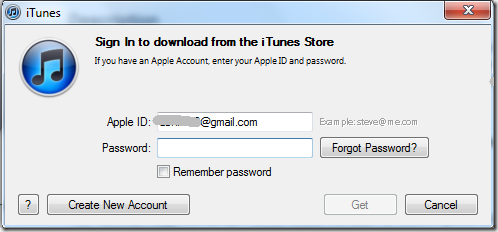
Βήμα 4. Θα ξεκινήσει η λήψη της εφαρμογής.

Βήμα 5. Μόλις ολοκληρωθεί η λήψη, μπορείτε να συνδέσετε τη συσκευή (iPhone ή iPod touch) στον υπολογιστή σας και συγχρονίστε το με το iTunes.
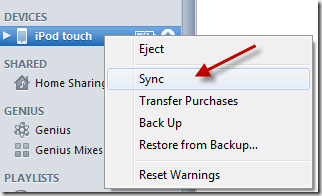
Βήμα 6. Θα πρέπει τώρα να δείτε την εφαρμογή στη συσκευή σας iOS.

Βήμα 7. Μεταβείτε στην εφαρμογή. Θα βρείτε μια επιλογή για Προσθέστε μια βιβλιοθήκη iTunes. Υπάρχει επίσης μια επιλογή οικιακής κοινής χρήσης που σας επιτρέπει να μοιράζεστε αυτήν τη λειτουργία με το iTunes σε κάποιον άλλο υπολογιστή. Θα μιλήσουμε για αυτό σε άλλη ανάρτηση. Προς το παρόν, ας επικεντρωθούμε στην προσθήκη του βιβλιοθήκη iTunes.
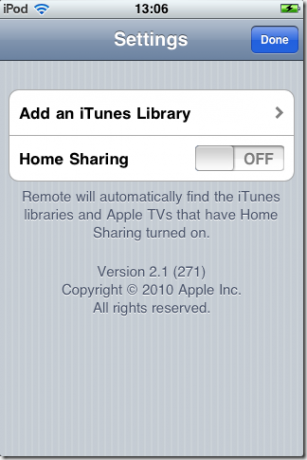
Βήμα 8. Όταν κάνετε αυτήν την επιλογή, θα σας εμφανίσει έναν κωδικό πρόσβασης. Σημειώστε το γιατί θα το χρειαστείτε για να συνδέσετε τη βιβλιοθήκη iTunes στο iDevice σας.

Βήμα 9. Τώρα, ας επιστρέψουμε στο iTunes. Εκεί, όπως βλέπετε παρακάτω, θα βρείτε αλλο Επιλογή iPod touch παρακάτω ΣΥΣΚΕΥΕΣ που έχει το σήμα της απομακρυσμένης εφαρμογής δίπλα του. Κάντε κλικ σε αυτό.

Βήμα 10. Εδώ εισάγετε τον κωδικό πρόσβασης που λάβατε στο Βήμα 8.

Βήμα 11. Προστέθηκε ο κωδικός πρόσβασης και τελειώσατε!
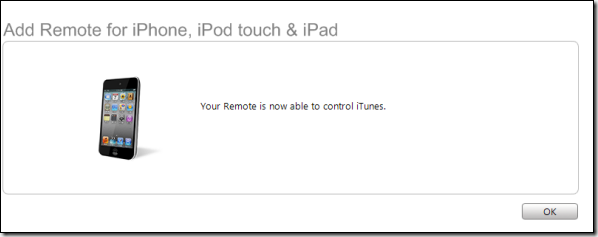
Βήμα 12. Θα πρέπει τώρα να έχετε ολόκληρη τη βιβλιοθήκη iTunes στην εφαρμογή Remote. Μπορείτε να επιλέξετε ένα τραγούδι και θα ξεκινήσει αυτόματα η αναπαραγωγή του στο iTunes στον υπολογιστή σας. Προσεγμένο, έτσι δεν είναι;
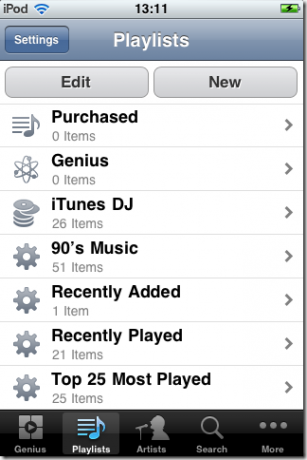
Εάν, στην αρχή, διαπιστώσετε ότι η απομακρυσμένη εφαρμογή δεν μπορεί να εντοπίσει τη βιβλιοθήκη σας ακόμη και μετά την προσθήκη του κωδικού πρόσβασης, απλώς επανεκκινήστε το iTunes καθώς και το iDevice. Τότε πρέπει να είναι όλα καλά.
Δύο προφανή πράγματα που πρέπει να σημειωθούν: 1. Θα πρέπει να έχετε Wi-Fi για να λειτουργεί. και 2. Το iTunes πρέπει να ανοίξει πρώτα στον υπολογιστή. Δεν μπορείτε να ξεκινήσετε το iTunes από αυτήν την εφαρμογή.
Ελπίζω ότι βοηθάει. Εάν γνωρίζετε μερικά ωραία κόλπα που σχετίζονται με αυτήν την εφαρμογή ή το iTunes, μεταβείτε με τις προτάσεις σας στα σχόλια.
Τελευταία ενημέρωση στις 02 Φεβρουαρίου 2022
Το παραπάνω άρθρο μπορεί να περιέχει συνδέσμους συνεργατών που βοηθούν στην υποστήριξη της Guiding Tech. Ωστόσο, δεν επηρεάζει τη συντακτική μας ακεραιότητα. Το περιεχόμενο παραμένει αμερόληπτο και αυθεντικό.



